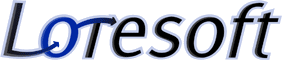Datei- und Druckerfreigabe
Freigabe richtig setzen
Datei- und Druckerfreigabe im lokalen Netzwerk
einrichten
Nach der Installation des Service Pack 2 sind einige Ihrer bisherigen
Netzwerkfreigaben durch die neu erhaltene Firewall gesperrt, andere hat Windows
hingegen automatisch eingerichtet. Fatal daran: Sie sind im Internet sichtbar.
TlPP: Richten Sie die Freigaben im LAN auf jeden Fall selbst ein - nur so gehen
Sie sicher, dass nicht durch eine automatische Freigabe irgendwo ein
Hintertürchen in Ihr System offen bleibt.
Klicken Sie dazu in der Systemsteuerung doppelt auf das Symbol Windows-Firewall
und aktivieren Sie auf dem Register Ausnahmen in dem Bereich Programme und
Dienste die Option Datei- und Druckerfreigabe. Nun müssen Sie noch die
richtigen Optionen für diese Freigabe bestimmen. Dafür klicken Sie auf
Bearbeiten und markieren im folgenden Dialog den Port TCP 139. Lassen Sie
das Kontrollkästchen davor aktiviert und klicken Sie auf Bereich ändern. Im
nächsten Dialog wählen Sie die Option Benutzerdefinierte Liste, geben im
Eingabefeld durch ein Komma getrennt die IP-Adressen der berechtigten Computer
und nach einem Schrägstrich die Subnetzmaske ein zum Beispiel:
192,168.0.0,192.168.0.1/255.255.255.0.Bestätigen Sie die Einstellung mit OK.
Wiederholen Sie diese Konfiguration für die drei anderen Ports TCP 445, UDP
137 und UDP 138. Schließen Sie die offenen Dialoge mit OK. Künftig
funktionieren Ihre Freigaben im LAN wieder, sind jedoch von außen nicht
sichtbar.